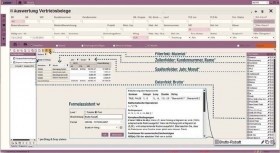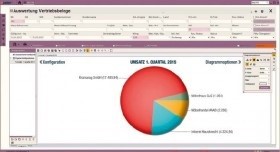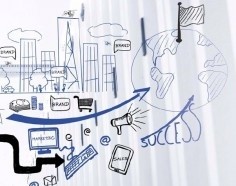 Komplexe Datenwelten beherrschen
Komplexe Datenwelten beherrschen
Obwohl die verfügbare Informationsbasis direkt die Qualität von Entscheidungen beeinflusst, lassen sich in der Praxis deutliche Defizite in der Standardisierung, Aggregation und Auswertung von Daten feststellen. In diesem Fall können Pivot-Tabellen und Diagramme ein pragmatischer Weg sein, um das Problem der mangelnden Datenübersichtlichkeit ohne größeren Aufwand zu bewältigen.
Gerade kleinere Betriebe und Mittelständler haben in der Regel keine ITBudgets für umfangreiche Business Intelligence (BI)-Lösungen und sind auf alternative Datenanalysenmethoden angewiesen. Als eine mögliche Lösung zur systematischen und gleichzeitig einfachen Darstellung wichtiger Daten können Pivot-Tabellen und Pivot-Charts (Diagramme) dienen: Mit diesen Instrumenten lassen sich große Datenmengen schnell auf aussagekräftige Größen reduzieren, überschaubar visualisieren und mit nur wenigen Klicks auswerten.
Um dies zu veranschaulichen, werden die beiden Techniken beispielhaft anhand des Enterprise Resource Planning (ERP)-Systems caniasERP der Industrial Application Software GmbH (IAS) dargestellt. Damit die anwendenden Unternehmen ihre komplexen Datenwelten beherrschen können, wurden Pivot- und Diagrammfunktionalitäten in den Standard dieser Lösung aufgenommen.
In der vorgestellten ERP-Software werden Daten, wie z.B. Vertriebsbelege, in temporären Tabellen über einen Select auf eine Datenbank dargestellt. Diese Tabellen enthalten beispielsweise im Vertriebsmodul des ERP-Systems den Namen des Kunden, die Kundennummer sowie viele weitere Vertriebsbeleginformationen. Für jede dieser Datentabellen existieren drei verschiedene Ansichten: herkömmliche Tabelle, Pivot-Tabelle und Pivot-Chart. Besonders die PivotTabellen-Ansicht ist gut dafür geeignet, effiziente Datenanalysen durchzuführen. Typisch für den Vertrieb sind beispielsweise eine Übersicht der verkauften Materialien, gruppiert nach Region oder Vertriebsabteilung, sowie eine Auswertung des Umsatzes pro Monat. Wie der Name schon sagt (pivot = Dreh- und Angelpunkt), lassen sich am Bildschirm angezeigte Daten dynamisch verschieben und drehen, ohne dabei die Ausgangsdaten zu verändern. Erstellte Analysevorlagen werden auf dem Server gespeichert, sodass jeder berechtigter Benutzer stets die Möglichkeit hat, aktuelle Echtzeitwerte abzurufen. Das Vorgehen zur Erstellung von Pivot-Tabellen und -Charts in caniasERP wird im Nachfolgenden am Beispiel „Auswertung des Umsatzes im 1. Quartal“ Schritt für Schritt beschrieben.
Pivot-Tabellen erstellen
Um eine Umsatzauswertung in einer Pivot-Tabelle in caniasERP zu erstellen, muss im ersten Schritt die Datenbasis für die Analyse festgelegt werden. Relevante Daten lassen sich hierfür in der Ansicht „Tabelle“ über die Suchfelder im Kopfbereich der Analysemaske schnell selektieren. Entsprechend der ausgewählten Kriterien (Zeitraum, Belegart, Währung, etc.) werden zutreffende Positionen angezeigt. Im zweiten Schritt muss in der Ansicht „Pivot“– wie in Bild 1 dargestellt – eine neue Abfrage, die sogenannte Konfiguration, angelegt werden.
Im dritten Schritt ist die Struktur der neu angelegten Auswertung zu definieren: Hierfür stehen mehrere Pivot-Objekte auf der rechten Seite der Maske zur Verfügung. Um diese anzuwenden, können sie einfach per Drag & Drop in die noch leeren Zeilen-, Spalten-, Daten- und Filter-Felder gezogen werden. Für die Analyse des Umsatzes ist die Belegung der Zeilen-Felder mit der „Kundennummer“ und dem „Namen“ des Kunden sinnvoll. Um die monatliche Aufteilung des 1. Quartals abzubilden, steht das Objekt „Gültig von“ zur Verfügung. Dieses kann entsprechend der gewünschten Zeitachsenskalierung individuell benannt werden. Hierzu wird das „Gültig von“ zunächst kopiert und in die Liste der Pivot-Objekte aufgenommen. Anschließend wird das neu hinzugefügte Objekt mit der auszuwertenden Zeitperiode überschrieben – bei einer monatlichen Umsatzaufstellung entsprechend mit „Monat“. Analog ist für das Jahr 2015 das neu erstellte Objekt „Monat“ zu kopieren und auf „Jahr“ zu ändern. Ebenso sind diverse andere Gruppierungsarten, wie beispielsweise „Quartal“, „Kalenderwoche“ oder „Kalendertag“ möglich. Nun werden die für die Zeitachse erstellten Objekte den Spalten-Feldern zugeordnet. Abschließend wird das Objekt „Brutto“ – zur Abbildung der Umsatzwerte – in das Daten-Feld gezogen. Damit ist die gewünschte Pivot-Tabelle erzeugt.
Das Filter-Feld muss nicht zwangsweise gefüllt werden, wird jedoch im vorliegenden Beispiel mit dem Objekt „Material“ belegt und dafür genutzt, die Ergebnisliste auf bestimmte Materialien einzugrenzen. Genauso gibt es auch bei den Zeilen-, Spalten- und Daten-Feldern die Möglichkeit, einen Filter zu setzen. Der Unterschied hier ist lediglich, dass die Werte des Material-Feldes zwar im Hintergrund ausgewählt, aber nicht angezeigt werden. Darüber hinaus erlaubt ein Rechtsklick auf die Zeilen oder Spalten, den aufsummierten Gesamtbetrag zu sehen, verschiedene Objekte auf- und zuzuklappen sowie aufund absteigend zu sortieren. Im letzten Schritt gilt es, einen Namen für die fertig gebaute Vorlage im Menü für Konfigurationen zu vergeben und diese zu speichern.
Analysen individuell gestalten
Pro Benutzer können beliebig viele Konfigurationen angelegt werden. Er stellte Vorlagen sind für jeden Mitarbeiter, der die entsprechenden Rechte besitzt, verfügbar: Sie können jederzeit sowohl unverändert als auch in einer benutzerspezifisch angepassten Form wiederverwendet sowie dupliziert, importiert, exportiert (z. B. in eine ExcelDatei) und gelöscht werden. Da konfigurierte Pivot-Berichte nicht an einen bestimmten Zeitraum gebunden sind und die Kriterien jedes Mal individuell festgelegt werden können, sparen sich Unternehmen bei monatlich oder gar täglich wiederkehrenden Auswertungen viel Zeit. Auch praktisch und hilfreich ist es für die Anwender, dass die Suchkriterien der Analysemaske (siehe Bild 1 oben) weiter eingegrenzt werden können – z. B. auf eine bestimmte Belegart oder einen Vertreter. Dies führt zu noch präziseren Ergebnissen. Darüber hinaus kann über einen Klick auf die Schaltfläche „Funktion einfügen“ (siehe fx-Symbol rechts in Bild 1) eine eigene Formel erstellt und die im Menü für Pivot-Objekte vorhandenen Auswerteparameter nach eigenem Bedarf erweitert werden. Hierfür sind im Formelassistent der Name im Beschreibungsfeld und die gewünschte mathematische Berechnung im Formelfeld zu hinterlegen. Anschließend müssen für diese Formel die Spalten als Variablen ausgewählt werden. Ist die Formel erstellt, kann sie mit einem Klick freigeschaltet und direkt verwendet werden. Bei der Definition neuer Formeln können die Anwender auf die Hilfefunktion des Formelassistenten zurückgreifen, welche alle darin enthaltenen mathematischen Operatoren, Bedingungen und Funktionen erläutert.
Pivot-Charts generieren
Pivot-Charts (Diagramme) helfen den Benutzern, detaillierte Tabellendaten übersichtlich grafisch darzustellen und einen Überblick darüber zu gewinnen. Die Diagramme werden im beschriebenen Analysetool von caniasERP in der Ansicht „Diagramm“ erstellt und beziehen sich auf Daten, die in der Ansicht „Tabelle“ selektiert wurden. Wie aus Bild 2 ersichtlich, ist die Maske für PivotCharts ähnlich aufgebaut, wie die für Pivot-Tabellen: Auf der linken Seite werden Konfigurationen angelegt und auf der rechten Seite ist der Diagrammassistent mit den einzelnen Diagrammoptionen zu finden. Über die Optionen wird zu Beginn die Art des Diagramms (Säulen-, Balken-, Kreisdiagramm, u.a.) und ein Effekt (flach, dreidimensional oder angehoben) gewählt: In der vorliegenden Umsatzauswertung für das 1. Quartal wurde beispielsweise ein über den Schattierungseffekt hervorgehobenes 3D-Kreisdiagramm angewendet.
Nachdem die Diagrammart festgelegt wurde, ist zu entscheiden, ob die Summe, der Durchschnitt oder alle einzelnen Werte angezeigt werden sollen. Da das Ergebnis den gesamten Umsatz pro Kunde darstellen soll, wird die Option „Summe“ aktiviert. Anschließend müssen im Diagrammassistenten die anzuzeigenden Werte der X- und Y-Achse zugeordnet werden (auch wenn in einem Kreisdiagramm keine Koordinatenachsen zu sehen sind). Hier wird gewählt, dass die X-Achse die „Namen“ der Kunden und die Y-Achse die Umsatzwerte des Feldes „Brutto“ enthalten sollen. Mit einem Klick auf den Button „Zeichnen“ zeigt das Pivot-Chart sofort an, welcher Kunde wie viel Umsatz im 1. Quartal getätigt hat. Dabei werden die einzelnen Diagrammelemente unterschiedlich gefärbt, Datenreihen automatisch beschriftetet und die aufsummierten Werte mitangezeigt. Der Diagrammtitel lässt sich über die Beschriftungsoptionen in der Menüleiste (siehe oben in Bild 2) hinzufügen. Ist das Diagramm erstellt, kann dieses mit dem Mausrad beliebig gedreht werden, um eine Ansicht aus einer anderen Perspektive zu erhalten. Mit einem Klick auf eines der Segmente – z. B. den Kunden mit dem größten Umsatz – kann dieses aus dem Kreis extrahiert und hervorgehoben werden. Wie bei der Pivot-Ansicht gibt es auch hier die Möglichkeit, fertige Konfigurationen zu im-/exportieren und sich mehrere Diagramme gleichzeitig neben- oder untereinander anzeigen zu lassen. Generierte Charts können über die Schaltfläche „Diagramm als Bild speichern“ als JPEG-, PNG- oder GIF-Datei abgelegt und z. B. für Präsentationen verwendet werden.
Fazit
Bevor sich Unternehmen für den Einsatz bestimmter Analysemethoden und -instrumente entscheiden, sollten sie abwä- gen, wie umfangreich ihr Bedarf an Auswertungen ist: Bei häufigen, komplexen Datenabfragen und großen Datenmengen über mehrere Jahre hinweg ist es sinnvoll, die Anschaffung einer Business Intelligence (BI)-Lösung in Betracht zu ziehen. Die Anwendung von intuitiv bedienbaren Pivot-Tabellen und PivotCharts direkt im ERP-System kann dagegen ein eleganter und effizienter Weg für die Unternehmen sein, die etwas weniger umfassende Analysen auf monatlicher oder wöchentlicher Basis benö- tigen. Darüber hinaus greifen solche nativ in die zentrale ERP-Software integrierten Analysetools, wie die Pivots in caniasERP, auf alle im System vorhandenen Daten zurück und führen damit zu bereichsübergreifenden Synergien und besseren Analyseergebnissen.